
InSight draagbare
harde schijf
Handleiding
Nederlands
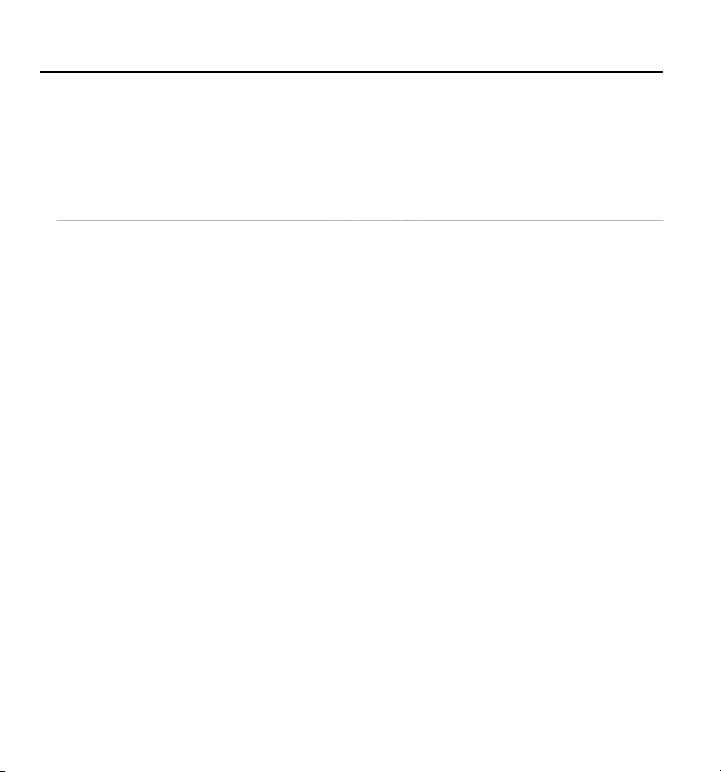
Inleidin
g
I
p
q
n
y
H
gaby
p
f
f
f
v
.
D
y
De beperking
.
o
lgend
.
w
d
.
nSight is een innovatieve, draagbare harde schijf met een display dat zelfs zonder aansluiting op een
uter informatie over het schijfstation kan weergeven. Het unieke ChLCD-scherm (cholesteric
com
uid crystal display) houdt het beeld ook vast als er geen stroomtoevoer is. Waar u de InSight ook mee
li
aartoe neemt, u kunt altijd de informatie.
Informatie op het displa
et ChLCD-scherm toont het volumelabel van de schijf op de bovenste regel en de vrije schijfruimte
(in Gi
o
de schij
Windows Vista wordt de in
Als u in Windows het volumelabel wilt wijzigen, klikt u in Deze computer met de rechtermuisknop op
het pictogram van de harde schijf en vervolgens selecteert u Naam wijzigen. Om het volumelabel
in Mac OS te wijzigen, selecteert u de harde schij
schijfnaam om deze te bewerken. De eerstvolgende keer dat de informatie op het display wordt
het bestandss
•FAT32: Het volumelabel kan maximaal 11 tekens bevatten. Kleine letters worden automatisch
•HFS+: Het volumelabel kan maximaal 32 tekens bevatten en mag niet met een punt beginnen.
•NTFS: Het volumelabel kan maximaal 32 tekens bevatten. Alle tekens zijn toegestaan
Als het volumelabel niet in zijn geheel op het display past, wordt alleen het eerste gedeelte
on
tes) op de onderste regel. Wanneer u Windows XP of Mac OS gebruikt, wordt de informatie
het display automatisch bijgewerkt zodra u de harde schijf op een computer aansluit of zodra u
verwijdert met de functie “Veilig verwijderen” (zie De draagbare harde schijf loskoppelen). In
ormatie alleen bijgewerkt tijdens het aansluiten van de harde schijf.
op het bureaublad en vervolgens klikt u op de
erverst, ziet u het nieuwe volumelabel
e lengte van het volumelabel en de toegestane tekens worden bepaald door het besturingssysteem,
steem waarmee de harde schijf is geformatteerd en de eigenschappen van het display.
en van de bestandssystemen worden hieronder beschreven
mgezet in hoofdletters. De volgende tekens zijn niet toegestaan: * ? / \ | . , ; : + = [ ] < > “
De vo
eergegeven. Indien een volumelabel tekens bevat die niet door het display worden
ersteund, verschijnen deze tekens als sterretjes (*)
e tekens zijn niet toegestaan:
2
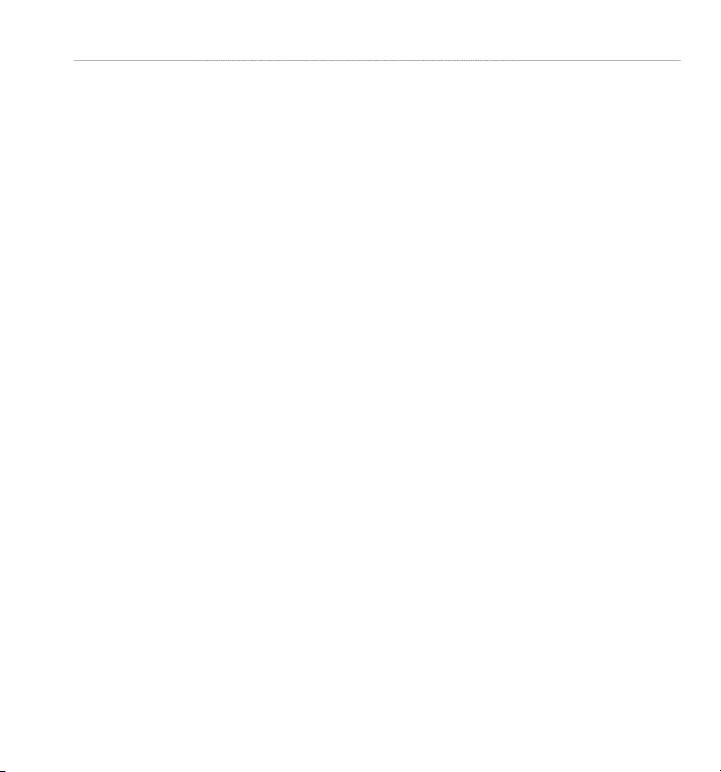
3
De harde schi
jf
de b
A
-
d
g
a
j
g
f
“
play
.
(
.
D
j
.
A
k
g
comb
:
E
.
.
De harde schijf is voorgeformatteerd met het bestandssysteem FAT32. Dit bestandssysteem is compatibel
esturingssystemen Windows en Mac OS.
met
ls u de harde schijf wilt formatteren met het bestandssysteem NTFS, raadpleegt u eerst de Windows
ocumentatie. Selecteer een clustergrootte van 64 Kb. Omdat het berekenen van de vrije ruimte op een
rote NTFS-schijf erg lang kan duren (soms tot 3 minuten), moet u rekening houden met de volgende punten
ls u het display van de InSight wilt gebruiken met een NTFS-schijfstation:
• Na het aansluiten van de harde schijf geeft het display de tekst “scanning ...” weer. De blauwe LED
knippert terwijl de hoeveelheid vrije ruimte wordt berekend. Deze berekening moet volledig voltooid
zi
n voordat de informatie op het display wordt ververst en de harde schijf verschijnt in Deze computer.
• Als u de functie “Veilig verwijderen” van Windows gebruikt, kan het zijn dat Windows aangeeft dat u de
draa
bare harde schijf nu veilig kunt verwijderen, terwijl de harde schijf in werkelijkheid nog bezig is met
het berekenen van de vrije ruimte. Zolang de harde schij
scanning ...” in het display en knippert de blauwe LED. Wacht totdat de LED niet meer knippert en het
dis
volledig is ververst
• De displayfunctie wordt niet ondersteund in combinatie met het NTFS-partitietype “GUID Partition Table
GPT)”.
• De berekening duurt langer naarmate de harde schijf een grotere capaciteit heeft
• De berekening duurt minder lang als de toewijzingseenheden (clusters) op de harde schijf groter zijn.
aarom adviseren we u de grootte van de toewijzingseenheden op 64 kB in te stellen indien u deze
harde schi
f met NTFS wilt formatteren
ls u de harde schijf alleen wilt gebruiken voor computers waarop Mac OS wordt uitgevoerd, kunt u
iezen voor het bestandssysteem HFS+. Raadpleeg de documentatie van Mac OS voor informatie over het
formatteren met HFS+. Houd rekenin
inatie met HFS+
• Het partitietype “Master Boot Record” wordt voor alle HFS+ formatteringen ondersteund.
• Het partitietype “Apple Partition Manager” wordt alleen ondersteund voor de formatteringen Mac OS
xtended en Mac OS Extended (Journaled)
• Het partitietype “GUID Partition Table” wordt niet ondersteund voor HFS formatteringen
met de volgende punten als u de displayfunctie wilt gebruiken in
nog met de berekening bezig is, ziet u de tekst

•
Als het partitietype en/of de formattering niet wordt ondersteund, geeft het display de tekst “Unsupported
F
by
f
b
Ac
D
H
ing
.
n
p
f.
A
f
g
.
p
p
ormat” (Formaat niet ondersteund) weer.
Opmerking:De opslagcapaciteit is afhankelijk van het model. 1 MB = 1,000,000 bytes/1 GB = 1,000,000,000
tes/ 1 TB = 1,000,000,000,000 bytes. Een deel van de capaciteit wordt gebruikt voor vooraf geladen software,
ormattering en andere functies, en is dus niet beschikbaar voor gegevensopslag. Daardoor, en door verschillen
erekeningswijze, kan uw besturingssysteem minder megabytes/gigabytes/terabytes vermelden.
in
tiviteits-LE
et blauwe LED-lampje aan de voorkant van de harde schijf brandt om aan te geven dat het station
eschakeld is. Het lampje knippert wanneer er gegevens worden gelezen of geschreven
e externe harde schijf aansluite
et installeren van de externe harde schijf is heel eenvoudig. U hoeft alleen maar de mini-USB-kabel te
ebruiken om de externe harde schijf aan te sluiten op een vrije USB-poort van de computer. Op computers
aarop Windows is geïnstalleerd, verschijnt het pictogram voor de nieuwe harde schijf in Deze computer. O
ac OS-systemen verschijnt de externe harde schijf op het bureaublad in de vorm van een nieuwe schij
Opslag en overdracht van gegevens
ls de externe harde schijf eenmaal op de computer is aangesloten, kan deze net als iedere andere
verwijderbare schij
xterne harde schijf slepen om ze te kopiëren, naar de harde schijf navigeren via de dialoogvensters
penen en Opslaan of bestanden die op de externe harde schijf zijn opgeslagen verwijderen.
Zie de handleidin
van bestanden
worden benaderd en gebruikt. U kunt bestanden naar het pictogram van de
van uw computer voor informatie over het kopiëren, openen en verwijderen
nero BackItUp 4 Essentials software
ero BackItUp 4 Essentials software is meegeleverd op de harde schijf. Dubbelklik op de nero map die zich
de schijf bevindt en dubbelklik vervolgens op het bestand setupx om de installatie te starten. Er verschijnt
o
u een nero installatievenster. Volg de aanwijzingen van de setup wizard om de software te installeren.
merking: nero BackItUp software is alleen compatibel met Windows 2000 / XP / en Vista.
O
4

De externe harde schijf ontkoppelen
f
.
Voo
s:
.
g
.
V
OS:
p
.
De externe harde schijf is hot-pluggable. Dat betekent dat deze schijf aangesloten en ontkoppeld
an worden zonder dat de computer opnieuw hoeft te worden opgestart. Om de externe harde
chijf op een willekeurig moment te kunnen ontkoppelen, hoeft u alleen de volgende stappen uit
te voeren. U kunt de harde schij
pmerking:olg altijd de juiste procedure om het apparaat los te koppelen. Uw InSight-display
erkt zijn schijfi nformatie bij tijdens het loskoppelen. Als u het apparaat loskoppelt zonder de
olgende instructies te respecteren, kan het apparaat beschadigd raken en/of kunt u gegevens
erliezen
r Window
1. Als u bestanden op de externe harde schijf in een toepassing hebt geopend, sluit u deze
estanden.
2. Klik in het systeemvak op de knop Hardware loskoppelen of uitwerpen
3. Selecteer de externe harde schijf in het weergegeven menu.
4. Windows
eeft vervolgens een bericht weer dat u de hardware veilig kunt verwijderen
oor Mac
1. Als u bestanden op de externe harde schijf in een toepassing hebt geopend, sluit u deze
tanden.
2. Zoek het
ictogram naar de prullenbak
pmerking:Wacht totdat het display volledig ververst is, voordat u de harde schijf verwijdert. Als
de harde schijf te vroeg ontkoppelt, kan het display niet meer worden bijgewerkt.
ictogram voor de externe harde schijf op het bureaublad op en sleep het
ook loskoppelen wanneer uw computer uit staat.
5

A
fhankelijk van het besturingssysteem van uw computer zijn de volgende punten mogelijk voor
f
g
g
T
g
dpleg
f
f
p
.
van belang:
pmerking 1: (Voor Windows.) Als uw Windows-computer uitgerust is met een USB 1.1-poort,
erschijnt mogelijk de volgende waarschuwing op het scherm: Snel USB-apparaat op trage
USB-hub aangesloten. Dit is geen probleem, omdat de harde schij
ndersteunt. U kunt het venster met de waarschuwing gewoon sluiten. Houd er wel rekening mee
at de harde schijf alleen op USB 1.1-snelheden zal werken.
pmerking 2:(Voor Mac OS X 10.2.) Een met het bestandssysteem FAT32 (MS-DOS)
eformatteerde partitie van meer dan 128 GB kan niet aan een computer met Mac OS X versie
10.2 worden
AT32-partities partitioneren of met het bestandssysteem HFS+ formatteren.
ekoppeld. Om deze beperking te omzeilen, kunt u de harde schijf in kleinere
zowel USB 1.1 als USB 2.0
echnische ondersteuning
Als er problemen zijn met de installatie of het gebruik van uw Verbatim product, bezoekt u een
van de Verbatim websites voor technische ondersteunin
ebsites kunt u onze gebruikersdocumentatie raa
lezen en so
aan de hand van de beschikbare in
ook contactgegevens om rechtstreeks contact op te nemen met de technische ondersteuning
van Verbatim.
uropa: Voor technische ondersteuning in Europa kunt u een e-mail sturen naar drivesupport@
verbatim-euro
e volgende landen: België, Denemarken, Duitsland, Finland, Frankrijk, Hongarije, Ierland, Italië,
uxemburg, Monaco, Nederland, Noorwegen, Oostenrijk, Polen, Portugal, Spanje, Zweden en
witserland. Vanuit alle overige landen belt u met +353 61 226586
tware-updates downloaden. De meeste klanten kunnen hun technische problemen
ormatie zelf oplossen. U vindt op deze webpagina’s echter
e.com. Daarnaast kunt u bellen naar het telefoonnummer 00 800 3883 2222 vanuit
: www.verbatim-europe.com. Vanaf deze
en, de antwoorden op veel gestelde vragen
6

V
oorwaardenbeperkte garanti
e
V
p
p
.
f
f
f
S
,
GSC
V
j
echte
p
j
erbatim Limited garandeert dat dit product vrij is van defecten in materiaal en bewerking voor
eriode van 2 jaar vanaf de aankoopdatum. De garantie geldt niet voor batterijen. Indien het
een
roduct gedurende de garantieperiode defect blijkt te zijn, wordt het product kosteloos vervangen.
kunt het product met het originele aankoopbewijs retourneren naar de plaats van aankoop, of
contact o
garantie is niet van toepassing op normale slijtage o
o
slechte prestaties vanwege de gebruikte computerhardware o
AAN
ontlenen. Afhankeli
nemen met Verbatim
kunt krachtens deze garantie uitsluitend aanspraak maken op een vervangend product. Deze
op schade die ontstaat door afwijkend
verkeerd gebruik, misbruik, verwaarlozing of ongevallen, of door incompatibiliteit of
software. VERBATIM KAN NIET
PRAKELIJK WORDEN GESTELD VOOR GEGEVENSVERLIES OF VOOR INCIDENTELE
IJZONDERE OF GEVOL
AN NIET-NAKOMING VAN DE GARANTIE. U kunt aan deze garantie specifi eke wettelijke rechten
k van het land of rechtsgebied hebt u mogelijk ook nog andere rechten.
HADE, ONGEACHT DE OORZAAK, OOK NIET VOOR DE GEVOLGEN
R
Copyright ©2007 Verbatim Limited. Geen enkel onderdeel van dit document mag in enige vorm
of o
schrifteli
enoemde merk- en productnamen zijn eigendom van de respectievelijke bedrijven.
n
enige wijze en voor welk doel dan ook, worden verveelvoudigd zonder de uitdrukkelijke
ke toestemming van Verbatim Limited. Alle rechten voorbehouden. Alle andere hierin
7

A
EEA-kennisgevin
g
p
g
d
jk
f
.
f
pp
j
p
:
.
.
e Europese AEEA-richtlijn (Richtlijn Afgedankte Elektrische en Elektronische Apparatuur), die
13 februari 2003 van kracht is geworden, heeft geleid tot belangrijke veranderingen in de
o
afvalverwerkin
van elektrische apparaten.
Het AEEA-logo (links afgebeeld) op het product of op de productverpakking geeft
at dit product niet mag worden aangeboden met het gewone huishoudeli
aan
afval. Raadpleeg uw leverancier of uw gemeente voor meer informatie over
inzameling, verwerking en hergebruik van a
apparatuur
gedankte elektrische en elektronische
Naleving FCC-regels
eze apparatuur is getest en geschikt bevonden met het oog op de beperkingen voor digitale
apparatuur van Klasse B, in lijn met Deel 15 van de FCC-regels. Deze beperkingen zijn opgesteld om
een redelijke bescherming te bieden tegen schadelijke inter
eze apparatuur genereert en gebruikt radiofrequentie-energie en kan deze ook uitstralen. Als de
aratuur niet volgens de instructies wordt geïnstalleerd en gebruikt, kan interferentie optreden
a
die schadeli
stellingen geen interferentie kan optreden. Als deze apparatuur schadelijke interferentie aan de
o
adio- of tv-ontvangst veroorzaakt (dit kunt u testen door de apparatuur uit en weer aan te zetten),
unt u op de volgende manieren proberen dit tegen te gaan
• Plaats de antenne van de ontvanger in een andere richting of op een andere plaats
• Vergroot de afstand tussen de apparatuur en de ontvanger
• Sluit de apparatuur aan op een ander stroomcircuit dan waarop de ontvanger is
• Vraag de verkoper of een ervaren radio-/tv-monteur om hulp.
k is voor radiocommunicatie. Het is echter niet gegarandeerd dat er in bepaalde
angesloten.
erentie bij gebruik in woongebieden.

CE-verklarin
g
g
p
3
.
ierbij wordt verklaard dat dit product in overeenstemming is met de essentiële
heidsvoorschriften van richtlijn 89/336/EEC en de amendementen daarop inzake de onderlinge
veili
assing der wetgeving van de lidstaten betreffende elektromagnetische compatibiliteit.
aan
eze verklaring is van toepassing op alle exemplaren die identiek aan het testmodel zijn
eproduceerd.
N 55022: 1998 + A1: 2000 +A2: 2003
N 61000-3-3:1995 + A1: 2001
N 55024: 1998 + A1: 2001 + A2: 200
EC 61000-4-2: 1995 + A1: 1998 + A2: 2000
EC 61000-4-3: 2002 + A1: 2002
EC 61000-4-4: 1995 + A1: 2000 + A2: 2001
EC 61000-4-5: 1995 + A1: 2000
EC 61000-4-6: 1996 + A1: 2000
EC 61000-4-8: 1993 + A1: 2000
EC 61000-4-11: 1994 + A1: 2000

RoHS Compliance
j
pp
it product voldoet aan Richtlijn 2002/95/EC van het Europees Parlement en de Europese Raad
anuari 2003 inzake de beperking van het gebruik van gevaarlijke stoffen in elektrische en
d.d. 27
elektronische a
aratuur (RoHS), alsmede aan de amendementen op de Richtlijn.
10
